Twitter hat alle Arten von Konten, die verschiedene Arten von Tweets, Bildern, Videos und Live-Streams veröffentlichen. Sie werden Konten finden, die für Kinderinhalte, lustige Memes, hilfreiche Informationen usw. werben. Gleichzeitig gibt es keinen Mangel an gewalttätigen oder erwachsenen Konten; einige von ihnen sogar von Twitter verifiziert! Der Social-Media-Riese für Sicherheit verfügt über Tools und Algorithmen, die sensible Inhalte verbergen. Wenn Sie jedoch vertrauliche Inhalte auf Twitter auf dem iPhone oder iPad sehen möchten, gehen Sie wie folgt vor.
- Was sind sensible Inhalte auf Twitter?
- So zeigen Sie vertrauliche Inhalte in Twitter auf dem iPhone an
- Deaktivieren Sie sensible Inhalte in Twitter auf dem iPhone
Was sind sensible Inhalte auf Twitter?
Laut Twitter handelt es sich um potenziell sensible Inhalte, die andere Nutzer möglicherweise nicht sehen möchten, wie etwa Gewalt oder Nacktheit.
Immer wenn Sie auf solche Tweets stoßen, die [email-geschützte] Handlungen und Gewalt darstellen, sehen Sie eine Warnung. Darauf steht:„Dieses Medium kann sensibles Material enthalten. Ihre Medieneinstellungen sind so konfiguriert, dass Sie gewarnt werden, wenn Medien sensibel sein könnten. ‘
Wenn Sie ein Profil besuchen, das solche Inhalte regelmäßig veröffentlicht, wird Ihnen möglicherweise eine Warnung angezeigt. Dort steht:„Dieses Profil kann möglicherweise sensible Inhalte enthalten. Du siehst diese Warnung, weil sie potenziell sensible Bilder oder Sprache twittern. Möchten Sie es trotzdem ansehen? ‘
Nachdem wir uns nun mit den Grundlagen vertraut gemacht haben, müssen Sie Folgendes tun, um vertrauliche Inhalte auf Twitter anzuzeigen.
So zeigen Sie vertrauliche Inhalte in Twitter auf dem iPhone und im Web an
- Öffnen Sie einen beliebigen Webbrowser auf Ihrem iPhone, iPad oder Computer
- Gehen Sie zu Twitter.com und melden Sie sich an.
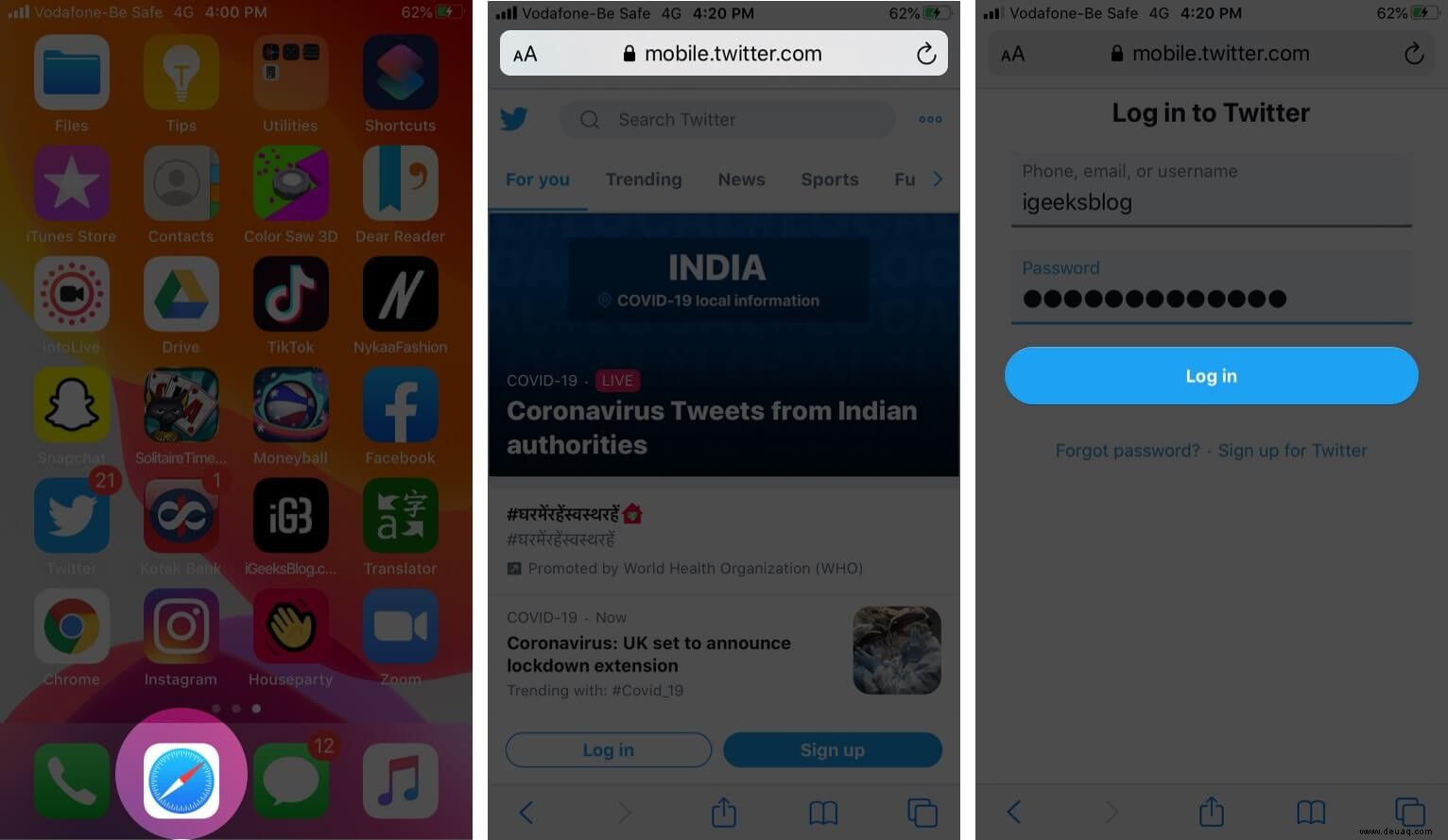
- Tippen Sie auf Profilbild von oben links
- Tippen Sie auf Einstellungen und Datenschutz
- Tippen Sie auf Datenschutz und Sicherheit.
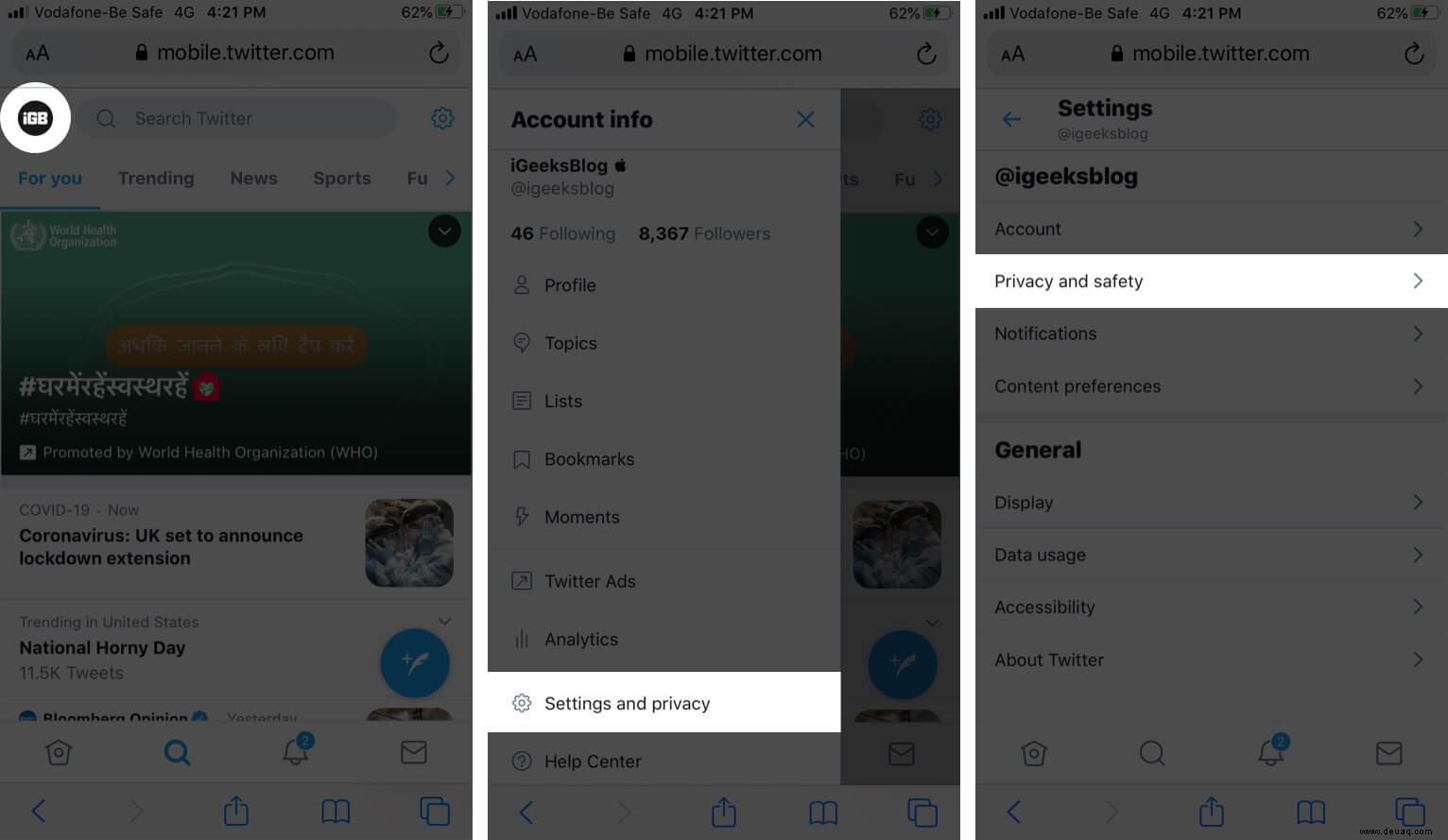
- Scrollen Sie nach unten und unter Sicherheit Aktivieren Sie das Kontrollkästchen Medien anzeigen, die möglicherweise vertrauliche Inhalte enthalten.
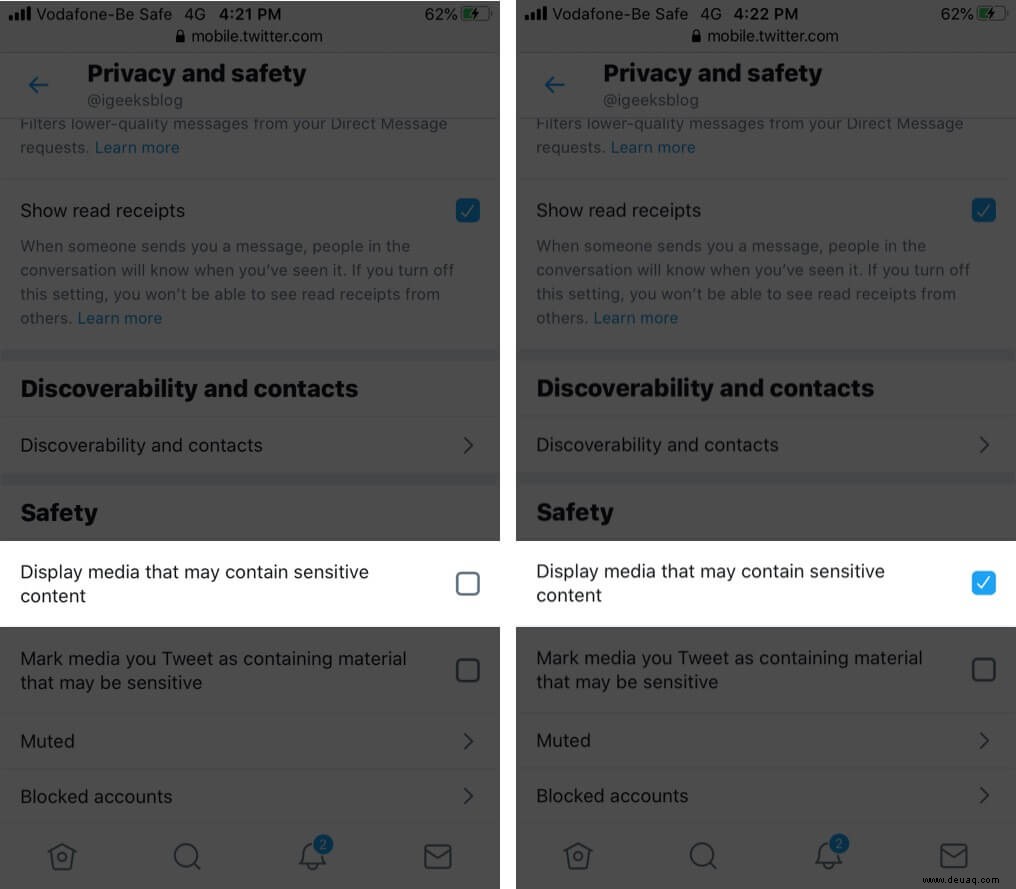
Von nun an sehen Sie sensible Tweets und Inhalte auf Twitter. Diese Einstellung ist an Ihr Konto und nicht an das jeweilige Gerät gebunden. Wenn Sie sich also bei Twitter im Web oder auf Android anmelden, sehen Sie auch dort vertrauliche Tweets.
Wenn Sie selbst regelmäßig vertrauliche Inhalte twittern, aktivieren Sie außerdem das Kontrollkästchen Medien, die Sie twittern, als Inhalte markieren, die möglicherweise vertraulich sind. Dies hilft Twitter dabei, andere Benutzer zu schützen, und kann auch dazu beitragen, dass Ihr Konto in gutem Zustand bleibt.
So deaktivieren Sie vertrauliche Inhalte in Twitter auf dem iPhone
Befolgen Sie die obigen Schritte und deaktivieren Sie das Kontrollkästchen für Medien anzeigen, die möglicherweise vertrauliche Inhalte enthalten. Um außerdem zu verhindern, dass vertrauliche Inhalte in Suchergebnissen usw. angezeigt werden, sehen Sie sich an, wie Sie den sicheren Suchmodus aktivieren.
Das ist alles, Leute!
Hier geht es darum, sensible Inhalte für Ihr Twitter-Konto zu aktivieren. Wenn Sie eine ähnliche Frage haben, können Sie diese gerne in den Kommentaren unten stellen. Nur damit Sie es wissen, veröffentlichen wir informative Inhalte auf unserem iGeeksBlog-Twitter-Handle.
Sie können auch Folgendes hilfreich finden:
- So beheben Sie, dass die Twitter-App auf dem iPhone nicht funktioniert oder nicht geladen wird
- Schritte zum Einrichten der Zwei-Faktor-Authentifizierung für Twitter auf dem iPhone und im Web
- So laden Sie GIFs von Twitter auf iPhone, Android und Computer herunter
- So verwenden Sie Twitter Spaces auf dem iPhone